
Sadržaj:
- Autor Sierra Becker [email protected].
- Public 2024-02-26 05:16.
- Zadnja promjena 2025-01-22 22:11.
Slika na fotografiji izgleda potpuno drugačije ako je poslana ne u uobičajenom formatu, već u panoramskom. Što je panorama pitate se? Ovo je širokokutna slika koja vam pomaže da vidite više svoje okoline nego što kamera može vidjeti. Dobar fotograf se brine da gledatelj dobije maksimalno zadovoljstvo gledajući njegov rad. Krajolik je najbolji za stvaranje panorame. Glavna stvar je u početku odabrati prave geometrijske parametre i snimiti visokokvalitetne fotografije. Tada možete početi stvarati panoramu. Razgovarajmo o tome kako napraviti panoramu u Photoshopu.
Izrada snimaka
Za ilustrativniji primjer, razmotrit ćemo postupak izrade panorame od slika prirode u Photoshopu. Prilikom snimanja preliminarnih snimaka, važno je uzeti u obzir da na slici nema sekundarnih objekata, na primjer ljudi, automobila i tako dalje. Kada fotografirate izlazak ili zalazak sunca, bolje je da fotoaparat postavite na stativ. To će vam omogućiti da dobro razradite fine detalje i zadržite ispravnu liniju horizonta. Točne fotografije kasnije su lakšeljepilo.
Postavljanjem okidača samookidača s odgodom od deset sekundi može se spriječiti neželjeno podrhtavanje fotoaparata. Ako slike neće biti u RAW formatu, vrijedi kameru postaviti na balans bijele boje. Slika će biti bolja i prirodnija. Snimamo najmanje tri slike krajolika koji smo odabrali. Što više slika, to bolje. To će vam omogućiti da odaberete najprikladnije slike za lijepljenje.
Snimamo fotografije, svaki put okrećući kameru pod blagim kutom u odnosu na prethodni kadar. Možete čak i spojiti snimke od 360 stupnjeva tako da prvo snimite krajolik oko sebe, ako fotoaparat ima dobar širokokutni objektiv.

Proces stvaranja panorame
Za izradu panoramske slike koristite uređivač fotografija. Fotografija se može sastaviti od bilo kojeg broja snimaka, ali kružna panorama u Photoshopu je napravljena od pet do sedam okvira. Ovdje je glavna stvar razumjeti princip rada. Ako su fotografije ispale neujednačene u tonu, osjetljivosti, oštrini itd., to se može ispraviti u Photoshopu.
Učitavanje slika u uređivač. Ako se pokaže da su fotografije različite ekspozicije, sam program će postaviti sliku u željeni slijed.
- Pokreni program.
- Idite na "File" - "Automation" - "Photo Merge".
- U otvorenom prozoru uređivača odaberite mapu ili pojedinačne fotografije iz kojih će se stvoriti panorama u Photoshopu.
- Pritisnite gumb "dodaj otvorene datoteke".
- Provjerite sve tri stavke ispod popisa prenesenih fotografija.
- Nakon toga kliknite OK. "Photoshop" obrađuje primljene slike i formira približno lijepljenje panorame.
- Gledatelj će vidjeti okomite linije svakog fragmenta, a slojevi će biti prikazani u zasebnom prozoru.
Broj okvira utječe na proces automatskog postavljanja panorame. Ako je gumb "Auto" označen u postavkama, onda ne trebamo ništa raditi, program sam bira ekspoziciju i ispravlja neravnine.

Uređivanje
Sada bi se svi vidljivi spojevi trebali spojiti u jednu panoramu. Pritisnite gumb: "Sloj" - "Spoji slojeve". Počnimo izrezati nepotrebne elemente slike:
- Odaberite meni za obrezivanje
- Pokažite na područja poravnanja slike i izrežite ih.
- Mala područja mogu se obojiti primjenom: "Alati" - "Pečat".
- Držite tipku Alt, označite područje koje želite slikati i kliknite na njega lijevom tipkom miša.
Tako smo naučili kako zalijepiti panoramu u Photoshopu. Nema tu posebnog posla, program sam radi sve za vas.

Kreativnost
Završni korak ovisi više o vašoj kreativnoj mašti. Rezultirajuća panorama se može uređivati pomoću boje, odabrati drugi ton, ukloniti neke male detalje. Ovo najbolje radi u 16-bitnom načinu rada. Sve se to može pronaći u postavkama.
Praktični savjeti
Za razliku od drugih programa, Adobe Photoshop radi bolji posao spajanja panoramskih snimaka. Lijepljenje panorama u "Photoshopu" događa se automatski, korisnik ne može ručno utjecati na proces. Pogotovo ako ste fotograf početnik.
- Nakon učitavanja fotografija u program, možete ih otvoriti pritiskom na kombinaciju tipki Ctrl+O.
- Ako koristite više od tri snimke, morate ih poravnati otvaranjem: "Prozor" - "Poravnaj" - "Kaskada".
- Bolje je izgraditi panoramu na novoj datoteci. Da biste to učinili, pritisnite Ctrl+N i povucite fotografije na njega.
- Da se ne biste zabunili s velikim brojem slika, nakon povlačenja fotografije u novu datoteku, odmah zatvorite izvor.
- Odaberite sve slojeve koji će činiti buduću panoramu: držite Shift i kliknite na prvu i posljednju fotografiju.
- Počnite lijepiti slike: "Uredi" - "Automatsko poravnavanje slojeva".
- Odaberite način rada: panoramska projekcija spajanja.
- Što će manje pogrešaka i odstupanja od vertikale biti na originalnim slikama, to će panoramska fotografija biti bolja.

Ako rijetko koristite uređivače fotografija, a još uvijek ne znate kako napraviti panoramu u Photoshopu, interes radi, možete isprobati sve načine lijepljenja koje nudi program. Pogledajte što će se dogoditi.
Pročišćavamo rezultirajuću sliku tako da spojevi slojeva nisutako primjetno, pogotovo ako je ekspozicija slika drugačija. Da biste to učinili, odaberite izbornik: "Uredi" - "Automatsko miješanje slojeva".
Parametri
Ovisno o kvaliteti i temi originalnih slika i zadacima koje program mora obaviti s njima, odaberite potrebne parametre kako napraviti panoramu u Photoshopu:
- Mješanje slika. Spaja slike prema najprikladnijim granicama jedna za drugu, po boji. Na vrhu se nanosi maska sa zglobovima. Ako je ova opcija onemogućena, maska se ne kreira.
- Uklanjanje vinjetiranja. Kompenzira ekspoziciju bojom, uklanjajući tamne kutove fotografije.
- Korekcija geometrijskog izobličenja. Izjednačava izobličenje koje se pojavljuje na fotografiji snimljenoj objektivom ribljeg oka.
Ako program nema funkciju miješanja, sva izobličenja ćete morati sami urediti.

Retuširanje
Ako tijekom snimanja nisu snimljeni dodatni okviri sa strane, na vrhu i na dnu krajolika, tada će projekcija sigurno dobiti prazne kutove na rubovima. U tom slučaju možete ili izrezati sliku ili retuširati praznine s dijelovima uzetim iz dodatnih okvira, umetnuti ih u panoramu i razmazati spojeve funkcijom "Deformacija". Potrebno je malo više vremena, ali isplati se.
Preporučeni:
Kako obrisati leću fotoaparata: alati, učinkovite metode, savjeti i trikovi

Prašina posvuda. To je neizbježno, a samo se morate pomiriti s činjenicom da dospijeva na leće. Naravno, na svu opremu mogu završiti i mnoge druge tvari, poput otisaka prstiju, ostataka hrane ili nečeg drugog. Evo nekoliko važnih savjeta koji će vam reći kako očistiti kameru i kako obrisati leću kamere
Kako napraviti resicu od konca: upute korak po korak, primjena
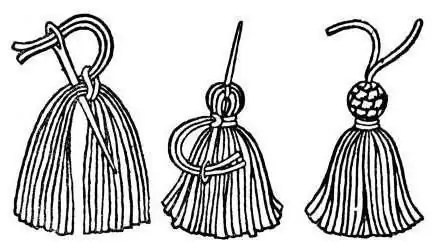
Kiće od niti su prekrasan ukras koji se koristi u raznim vrstama ukrasa. To su pletene kape i šalovi, ukrasi ili užad za zavjese, cijevi za deke ili prekrivače. Rese ukrašavaju brave torbi i novčanika, izrađuju naušnice i perle. Materijal za izradu je također različit. To su tanki konci za šivanje, te debeli vuneni konci za pletenje, kožne trake i tanka upletena užad. U ovom članku ćemo pogledati kako napraviti četku od niti
Kako lijepiti pjenastu gumu: izbor ljepila, upute korak po korak za lijepljenje i savjet stručnjaka

Pjenasta guma smatra se univerzalnim materijalom. Koristi se u rukotvorinama i u velikoj proizvodnji. Karakterizira ga visoka elastičnost, mekana, porozna struktura i niska cijena. Stoga je tražen u mnogim industrijama. Često ga treba zalijepiti na čvrste predmete. Ali neće vam svako ljepilo omogućiti dobar rezultat. Stoga ćemo shvatiti kako zalijepiti pjenastu gumu
Fotografija interijera: kako snimati interijere, savjeti i trikovi

Fotografija interijera je zasebno područje fotografske umjetnosti, čija je primarna zadaća prikazati unutarnji prostor prostora iz najpovoljnijeg kuta. Često fotograf ne treba samo prikazati sobu u smislu kompozicije i perspektive, već i obratiti pozornost na detalje: usredotočiti se na teksturu zidova i namještaja, naglasiti linije. Kako početi fotografirati interijere?
Učenje kako pobijediti u pokeru. Kako igrati poker na pravi način: savjeti i trikovi za uspješnu igru

Na prvi pogled može se činiti da je poker prilično teška igra za razumjeti. Međutim, to nije sasvim točno. Potrebno je samo nekoliko minuta da shvatite osnove i naučite sve vrste strategija. Ali asimilacija informacija je pola bitke. Trebat će godine da automatski usavršite vlastite vještine i učinite poker stabilnim izvorom prihoda
